Phần mềm Top Data Protector sẽ giúp chúng ta khóa thư mục và file để tăng cường tính bảo mật. Có rất nhiều cách để bảo vệ thư mục trên máy tính, chẳng hạn như dùng phương thức có sẵn hoặc dùng thêm phần mềm đặt mật khẩu thư mục như Top Data Protector chẳng hạn. Chúng ta có thể dễ dàng tạo mật khẩu cho thư mục, hoặc chống lại ransomware tống tiền. Bài viết dưới đây sẽ hướng dẫn dùng Top Data Protector.
Hướng dẫn dùng Top Data Protector
Bước 1:
Người dùng truy cập vào link dưới đây để tải phần mềm Top Data Protector xuống máy tính sau đó tiến hành cài đặt.
Bước 2:
Trong giao diện đầu tiên của phần mềm, chúng ta sẽ tiến hành tạo tài khoản sử dụng Top Data Protector. Điền các thông tin xong rồi nhấn Create account bên dưới.
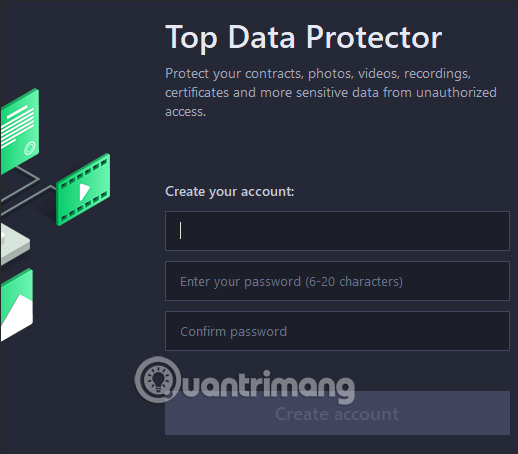
Bước 3:
Ngay sau đó người dùng sẽ nhìn thấy giao diện chính để thêm thư mục hay file muốn được bảo mật. Nhấn vào Add hoặc kéo và thả thư mục cần bảo vệ trong giao diện.
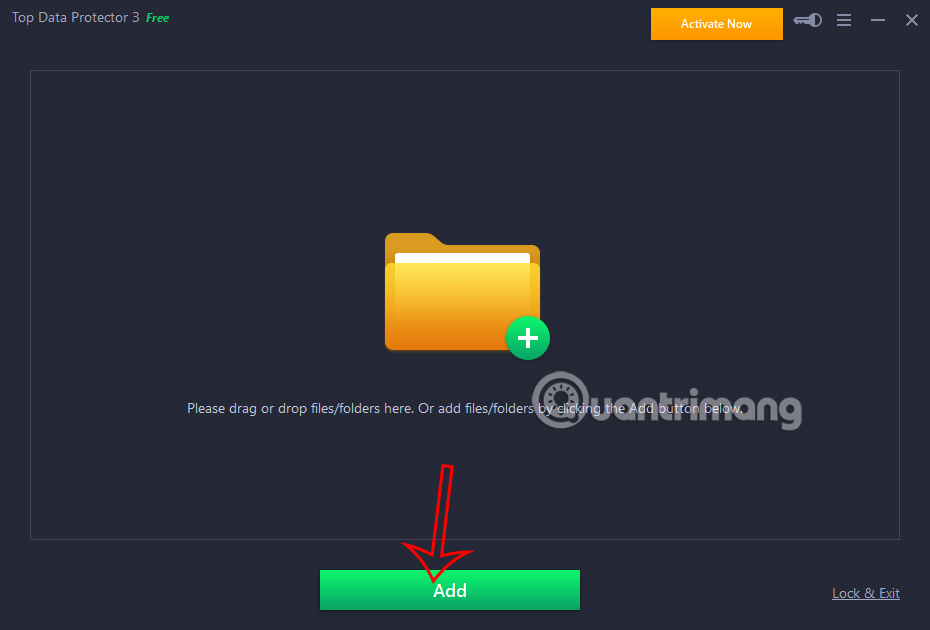
Hiển thị các thư mục trên máy tính để bạn chọn dữ liệu, thư mục cần khóa bảo mật. Lưu ý với người dùng, bản miễn phí thì chúng ta sẽ chỉ có thể bảo mật 10 file tối đa với 50MB dung lượng mà thôi.
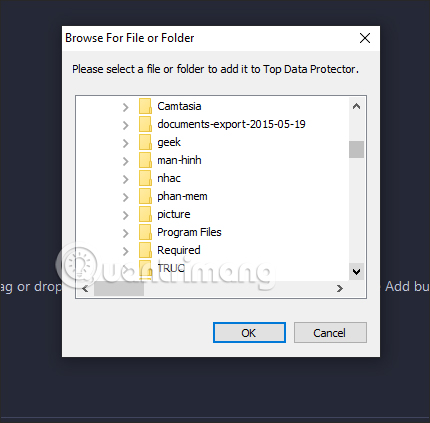
Bước 4:
Sau khi đã đưa thư mục và dữ liệu vào giao diện của phần mềm, người dùng sẽ nhìn thấy chế độ hiện tại là khóa tại Status.
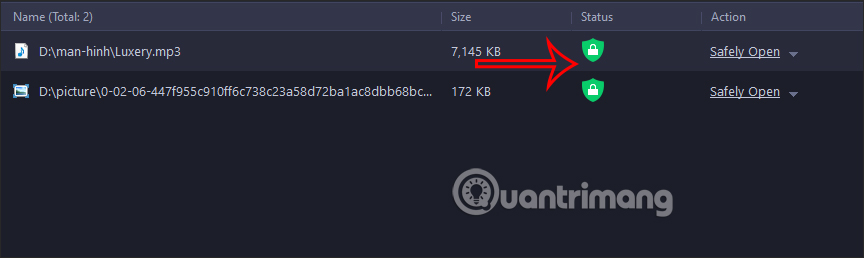
Khi đã thêm dữ liệu vào giao diện Top Data Protector thì bạn nhấn vào Lock & Exit ở bên dưới giao diện để khóa dữ liệu và thoát phần mềm.
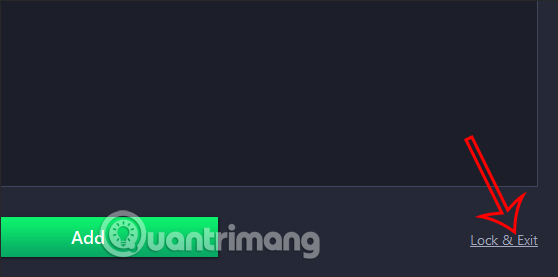
Bước 5:
Bây giờ bạn mở dữ liệu đã khóa bằng Top Data Protector và sẽ không mở được kèm thông báo lỗi như hình.
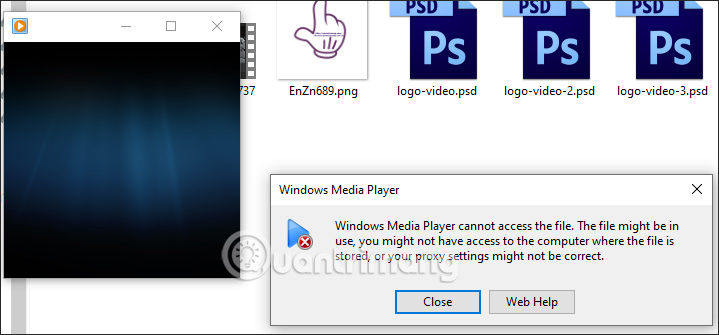
Nếu muốn xem dữ liệu thì bạn bắt buộc phải xem lại trên phần mềm. Bạn đăng nhập lại phần mềm Top Data Protector bằng mật khẩu đã thiết lập cho tài khoản của mình.
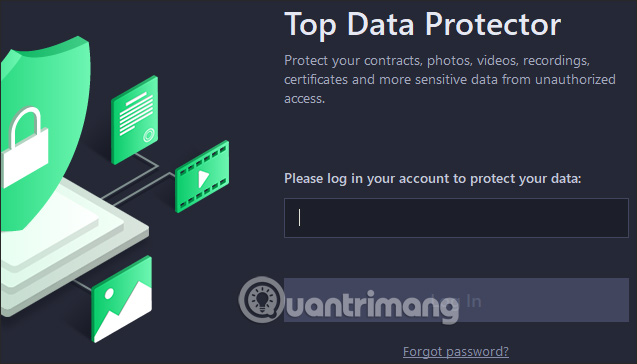
Bước 6:
Để xóa dữ liệu khỏi Top Data Protector đưa về chế độ xem thông thường, bạn nhấn Remove để loại bỏ danh sách, hoặc nhấn Unprotect để bỏ chế độ bảo vệ nhưng vẫn còn trong danh sách phần mềm.
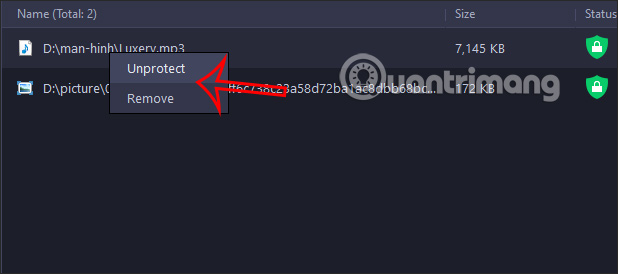
Khi bạn muốn khóa dữ liệu này lại chỉ cần nhấn chuột phải vào tên dữ liệu rồi chọn Protect là được.
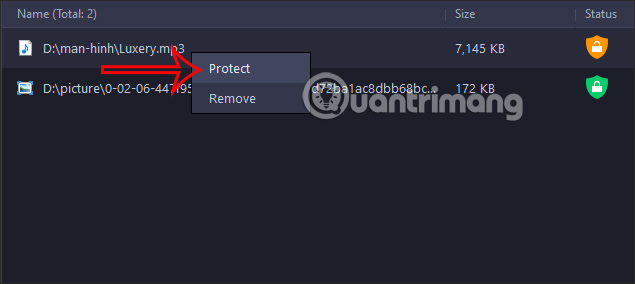
 Công nghệ
Công nghệ  AI
AI  Windows
Windows  iPhone
iPhone  Android
Android  Học IT
Học IT  Download
Download  Tiện ích
Tiện ích  Khoa học
Khoa học  Game
Game  Làng CN
Làng CN  Ứng dụng
Ứng dụng 








 Windows 11
Windows 11  Windows 10
Windows 10  Windows 7
Windows 7  Windows 8
Windows 8  Cấu hình Router/Switch
Cấu hình Router/Switch 









 Linux
Linux  Đồng hồ thông minh
Đồng hồ thông minh  macOS
macOS  Chụp ảnh - Quay phim
Chụp ảnh - Quay phim  Thủ thuật SEO
Thủ thuật SEO  Phần cứng
Phần cứng  Kiến thức cơ bản
Kiến thức cơ bản  Lập trình
Lập trình  Dịch vụ công trực tuyến
Dịch vụ công trực tuyến  Dịch vụ nhà mạng
Dịch vụ nhà mạng  Quiz công nghệ
Quiz công nghệ  Microsoft Word 2016
Microsoft Word 2016  Microsoft Word 2013
Microsoft Word 2013  Microsoft Word 2007
Microsoft Word 2007  Microsoft Excel 2019
Microsoft Excel 2019  Microsoft Excel 2016
Microsoft Excel 2016  Microsoft PowerPoint 2019
Microsoft PowerPoint 2019  Google Sheets
Google Sheets  Học Photoshop
Học Photoshop  Lập trình Scratch
Lập trình Scratch  Bootstrap
Bootstrap  Năng suất
Năng suất  Game - Trò chơi
Game - Trò chơi  Hệ thống
Hệ thống  Thiết kế & Đồ họa
Thiết kế & Đồ họa  Internet
Internet  Bảo mật, Antivirus
Bảo mật, Antivirus  Doanh nghiệp
Doanh nghiệp  Ảnh & Video
Ảnh & Video  Giải trí & Âm nhạc
Giải trí & Âm nhạc  Mạng xã hội
Mạng xã hội  Lập trình
Lập trình  Giáo dục - Học tập
Giáo dục - Học tập  Lối sống
Lối sống  Tài chính & Mua sắm
Tài chính & Mua sắm  AI Trí tuệ nhân tạo
AI Trí tuệ nhân tạo  ChatGPT
ChatGPT  Gemini
Gemini  Điện máy
Điện máy  Tivi
Tivi  Tủ lạnh
Tủ lạnh  Điều hòa
Điều hòa  Máy giặt
Máy giặt  Cuộc sống
Cuộc sống  TOP
TOP  Kỹ năng
Kỹ năng  Món ngon mỗi ngày
Món ngon mỗi ngày  Nuôi dạy con
Nuôi dạy con  Mẹo vặt
Mẹo vặt  Phim ảnh, Truyện
Phim ảnh, Truyện  Làm đẹp
Làm đẹp  DIY - Handmade
DIY - Handmade  Du lịch
Du lịch  Quà tặng
Quà tặng  Giải trí
Giải trí  Là gì?
Là gì?  Nhà đẹp
Nhà đẹp  Giáng sinh - Noel
Giáng sinh - Noel  Hướng dẫn
Hướng dẫn  Ô tô, Xe máy
Ô tô, Xe máy  Tấn công mạng
Tấn công mạng  Chuyện công nghệ
Chuyện công nghệ  Công nghệ mới
Công nghệ mới  Trí tuệ Thiên tài
Trí tuệ Thiên tài